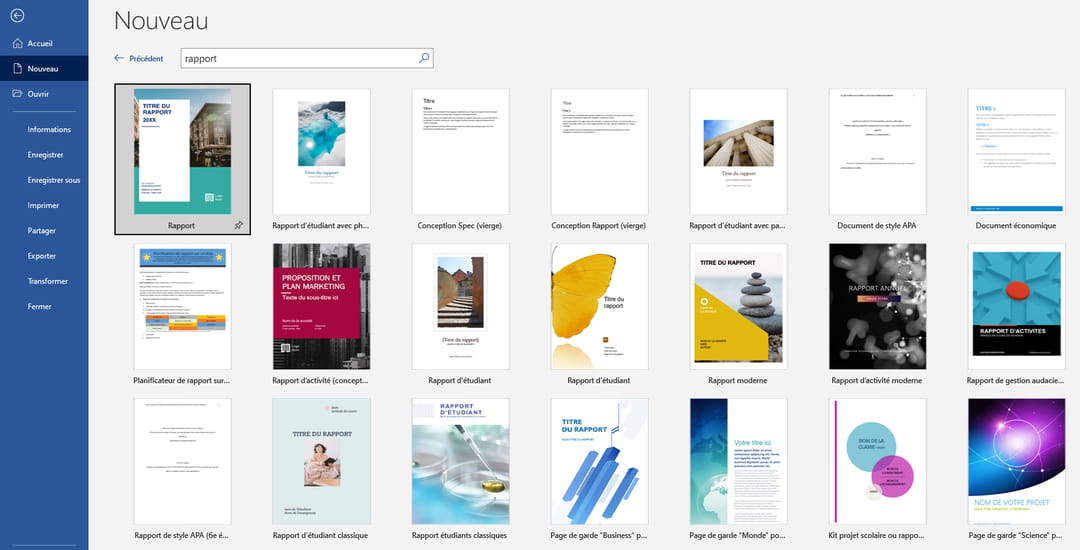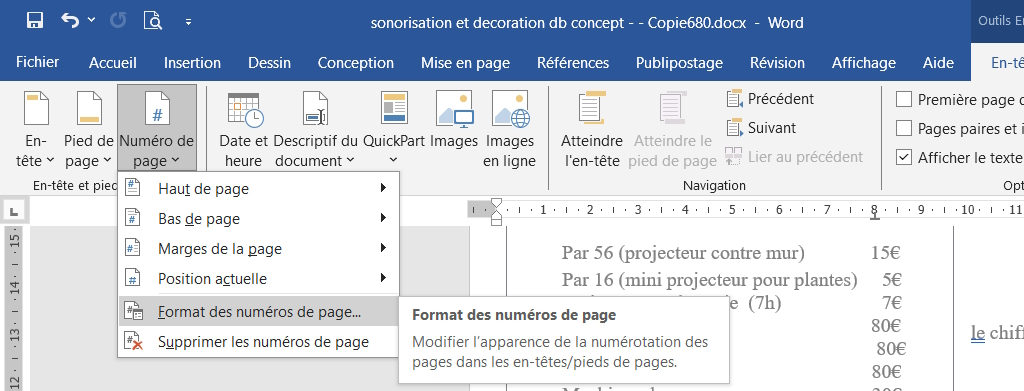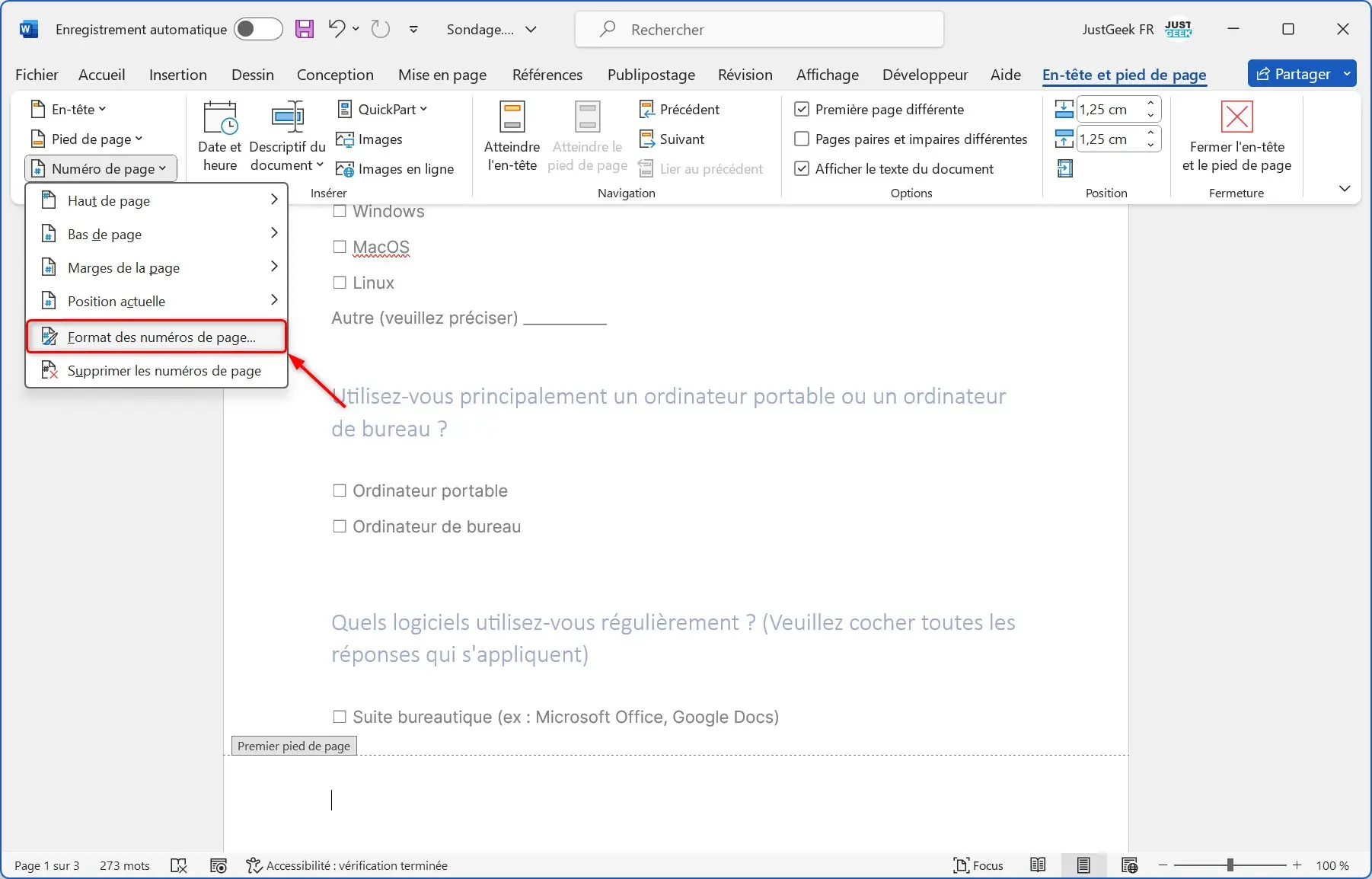Avoir La Page De Garde Sans Numéro De Page Word

Ah, Word... ce compagnon de route parfois agaçant, mais ô combien indispensable. On l'aime, on le déteste, on lui crie dessus quand il nous fait des misères avec la numérotation des pages... N'est-ce pas ? (Petit clin d'œil complice à tous ceux qui ont déjà vécu ça ! 😉)
Aujourd'hui, on s'attaque à un cas d'école : comment faire pour avoir une belle page de garde, toute propre et sans numéro de page, tout en ayant la numérotation qui commence gentiment à la page suivante ? Parce que, soyons honnêtes, rien de plus disgracieux qu'un "1" qui trône fièrement en bas d'une page censée être l'œuvre d'art qui introduit votre document.
La technique du saut de section : le ninja de Word
La solution, mes chers amis, réside dans une technique subtile, un peu comme un ninja qui se fond dans l'ombre : le saut de section. Imaginez-le comme une petite barrière invisible qui sépare votre document en plusieurs parties. Chaque partie peut alors avoir ses propres règles de numérotation. Génial, non ?
Étape 1 : L'insertion du saut de section (le coup du ninja!)
Placez votre curseur à la fin de votre page de garde (avant le premier mot de la page où vous voulez que la numérotation commence). Ensuite, rendez-vous dans l'onglet "Mise en page" (ou "Disposition", ça dépend des versions de Word, comme les humeurs de votre chat). Cherchez l'option "Sauts de page" (ou "Sauts de section", Word adore jouer avec nos nerfs et changer les noms). Choisissez "Page suivante". Paf! Votre section est coupée.
Étape 2 : Déverrouiller le lien vers la section précédente (le désamorçage)
Maintenant, double-cliquez en bas de la deuxième page (celle où vous voulez que la numérotation commence) pour ouvrir l'en-tête ou le pied de page. Vous devriez voir une mention "Identique au précédent" (ou quelque chose d'approchant). C'est le signe que votre pied de page (ou en-tête) est encore lié à celui de la page de garde. Il faut briser ce lien! Dans l'onglet "En-tête et pied de page" (qui est apparu comme par magie en double-cliquant), désélectionnez l'option "Lier au précédent" (ou "Connexion à la section précédente"). Ouf, c'est désamorcé!
Étape 3 : L'insertion de la numérotation (l'opération chirurgicale)
Toujours dans l'onglet "En-tête et pied de page", cliquez sur "Numéro de page". Choisissez l'emplacement et le style que vous préférez. Et là, miracle! La numérotation apparaît, mais... attendez... elle commence peut-être à "1" alors que vous voulez qu'elle commence à "2" (ou "3", si vous avez une table des matières avant). Pas de panique!
Étape 4 : Le formatage de la numérotation (la touche finale)
Retournez dans "Numéro de page" et choisissez "Format des numéros de page". Dans la petite fenêtre qui s'ouvre, dans la section "Numérotation des pages", choisissez "À partir de" et indiquez le numéro que vous voulez. Et voilà! Votre numérotation est parfaite, comme un soufflé qui a parfaitement gonflé.
Astuces bonus pour les pros de Word (ou ceux qui veulent le devenir)
- Pour être sûr de ne pas faire d'erreur, activez l'affichage des caractères non imprimables (le petit ¶ dans l'onglet "Accueil"). Vous verrez les sauts de section, les espaces et les retours à la ligne comme si Word était à nu. (Attention, ça peut choquer les âmes sensibles!)
- Si vous avez une table des matières, n'oubliez pas de la mettre à jour après avoir modifié la numérotation. Sinon, elle risque de vous donner de fausses informations et de vous faire passer pour un amateur. (Et personne ne veut ça, avouons-le!)
- Si vous avez plusieurs sections dans votre document (par exemple, une section pour les annexes), répétez les étapes ci-dessus pour chaque section. C'est un peu fastidieux, mais le résultat en vaut la peine.
Voilà, vous êtes maintenant des maîtres de la numérotation des pages dans Word! Vous pouvez impressionner vos collègues, vos professeurs et même votre belle-mère avec vos compétences informatiques. (Attention, ça risque de créer des jalousies!)
Alors, la prochaine fois que Word vous donnera du fil à retordre, rappelez-vous de cet article et souriez. Après tout, ce n'est qu'un logiciel... enfin, presque! Et n'oubliez pas: même Word a ses faiblesses, et maintenant, vous connaissez les siennes!
Et si, malgré tout, vous n'y arrivez pas, vous pouvez toujours imprimer votre document et écrire les numéros de page à la main. C'est moins high-tech, mais ça a un certain charme... et au moins, vous êtes sûr qu'il n'y aura pas de bug! 😉
En conclusion, maîtriser la numérotation des pages dans Word, c'est un peu comme savoir faire une bonne omelette : ça demande un peu de pratique, mais une fois qu'on a le coup de main, on peut épater la galerie! Et si jamais votre omelette (ou votre numérotation) rate, consolez-vous en vous disant que c'est juste un prétexte pour en refaire une autre ! Allez, à la prochaine !